当电脑插入耳机后却发现外放无声,这确实是一个令人头疼的问题。不过,别担心,本文将为你提供几种简单有效的解决方法,助你快速恢复声音。
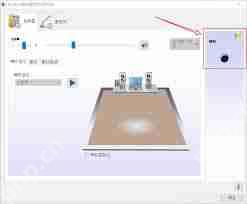
首先,检查耳机连接。确保耳机插头完全且正确地插入电脑的耳机插孔。有时,插头可能没有插紧或插入了错误的插孔,导致声音无法传输。你可以尝试拔出耳机并重新插入,确保插头与插孔完全接触。此外,还要检查插孔内是否有灰尘或异物,如有必要,可使用酒精棉球进行清洁。
同时,你也可以尝试将耳机连接到其他设备(如手机)上测试,以确认耳机本身是否正常工作。如果耳机在其他设备上能够正常工作,那么问题可能出在电脑上。

其次,检查音量设置。确保系统音量未被设置为静音状态。你可以点击系统托盘上的音量图标进行检查,如果音量图标显示为静音状态,点击它取消静音即可。同时,调整音量滑块至适当的位置,以确保音量足够大。
在Windows系统中,你还可以通过右击任务栏的声音图标,选择“打开声音设置”来进一步检查和调整音量设置。确保已选择耳机作为默认的音频输出设备,并且音量大小适中。
第三,更新音频驱动程序。声卡驱动程序过时或损坏也可能导致耳机无声。你可以通过设备管理器检查声卡驱动程序是否最新。如有需要,可以访问声卡厂商的官方网站下载并安装最新的驱动程序。使用第三方驱动程序更新工具自动检查和安装最新驱动也是一个不错的选择。
第四,检查音频输出设置。除了音量设置外,音频输出设置也可能影响耳机的声音输出。在Windows系统中,右击任务栏的声音图标,选择“打开声音设置”,然后在“输出”部分选择正确的音频输出设备为“耳机”。如果你看到多个耳机选项,可以尝试选择其他选项以查看是否有声音。
在Mac系统中,你可以通过“系统偏好设置”>“声音”>“输出”来选择正确的输出设备为耳机。
第五,重启电脑。有时候,简单的重启可以解决一些临时性问题。在尝试上述方法后,如果问题仍然存在,你可以尝试重启电脑,看看是否能够恢复声音。
第六,检查外部设备干扰。确保其他蓝牙设备、无线电话等外部设备与电脑保持一定的距离,或关闭它们以排除干扰。这些外部设备可能会干扰电脑的音频输出,导致耳机无声。
第七,考虑软件冲突。如果你最近安装了新的软件,尤其是那些具有音频控制功能的程序,它们可能会与音频设置产生冲突。你可以尝试卸载这些软件后观察问题是否得到解决。
总结,电脑插入耳机后外放无声可能由多种原因引起,包括耳机连接问题、音量设置问题、驱动问题、音频输出设置错误以及外部设备干扰等。通过本文介绍的几种简单方法,你可以逐一排查并解决问题。如果问题仍然存在,可能需要考虑更深层次的硬件故障或联系专业人员进行检修。希望这些方法能帮助你迅速恢复声音,享受愉悦的音乐和观影体验!






























